7 extraktorů obrázků do textu: Pro počítače, online a mobilní zařízení
Při práci v kanceláři se pravděpodobně setkáte s podobnými situacemi:
Někdo vám pošle textové oznámení ve formě obrázku, nebo dokonce tabulky, nebo máte čas pouze naskenovat důležité textové informace do obrázku. Pro snazší úpravu a organizaci je třeba text z obrázku extrahovat. Vypisování každého znaku při odkazování na obrázek je však těžkopádné a časově náročné.
Naštěstí nyní existuje chytřejší nástroj – extraktor textu z obrázků— aby vám pomohl. Používá technologii zvanou OCR (optické rozpoznávání znaků) k identifikaci ručně psaných nebo tištěných znaků v obrázcích a jejich extrakci jako textu. Různé nástroje pro extrakci textu mají při extrakci textu různou úroveň přesnosti. Pokud si nejste jisti, který z nich si vybrat, podívejte se na tento příspěvek. Sestavili jsme seznam 7 nástrojů vhodných pro použití na stolních počítačích, mobilních zařízeních a online.
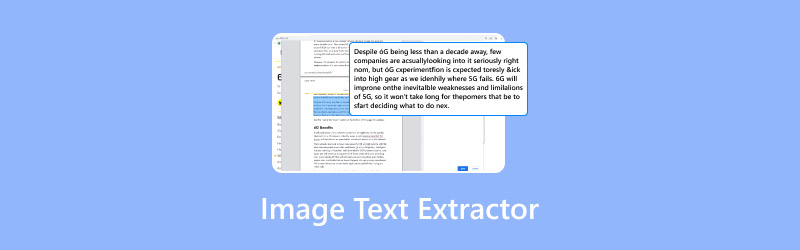
OBSAH STRÁNKY
Část 1. Jak vybrat obrázek pro extrakce textu
Konečným cílem naší čtenářské a objevitelské cesty je najít ten správný program na extrahování textu z obrázků právě pro vás. Samozřejmě se do toho nemůžete jen tak pustit bez jakékoli přípravy.
Nejprve musíte pochopit klíčové vlastnosti, které by měl mít kvalifikovaný extraktor obrázků na text, což vám umožní provést úvodní screening. Na základě toho pak můžete upřednostnit, které aspekty jsou pro vás nejdůležitější, a učinit konečné rozhodnutí mezi nejlepšími kandidáty.
Než se ponoříme do konkrétních extraktorů IMG do TXT, nejprve si v této části objasněme kritéria výběru.
• Přesnost
Přesnost je bezpochyby nejvyšší prioritou.
Aby exportované výsledky nebyly jen změtí nesmyslů, musíte nejprve zajistit, aby jazyk použitý v textu při převodu obrázků na text byl podporován vybraným nástrojem a aby text zůstal co nejjasnější a nejčitelnější. Při výběru nástroje volte ty s vyšším procentem přesnosti. Po exportu textu tak nebudete muset trávit další čas prováděním úprav.
• Rychlost
Pokud často potřebujete extrahovat text z obrázků, zejména při zpracování velkého množství takových úkolů, doporučujeme vybrat nástroj, který podporuje dávkové zpracování a vyniká rychlostí a efektivitou zpracování.
Pokud potřebujete extrahovat text jen občas, lze toto kritérium mírně zmírnit.
• Kompatibilita
V jakém formátu je exportovaný text? To určuje, jak pohodlný bude pro následnou úpravu. Při kontrole kopírek obrázků a textu je nejlepší se ujistit, že podporují formáty Word, PDF nebo TXT.
• Ceny
Čím vyšší je kvalita extraktoru obrázků na text, tím vyšší je cena. Na základě vašich potřeb můžete posoudit, zda se vám za technologii OCR vyplatí, určit vhodný rozpočet a poté zvolit nejvýhodnější platební plán.
Část 2. 3 nejlepší extraktory textu z obrázků na počítači
Nyní jsme plně připraveni. Pojďme rovnou začít s výběrem nástrojů.
PDFelement
PDFelement se zdá být expertem na práci s PDF soubory – a skutečně jím je. Mezi jeho hlavní funkce patří prohlížení, úpravy a převod PDF souborů. V současné době podporuje výstupní formáty, jako jsou Word, PPT a TXT.
Je vybaven funkcí OCR, která umožňuje extrahovat text z obrázků, zejména z PDF souborů.
389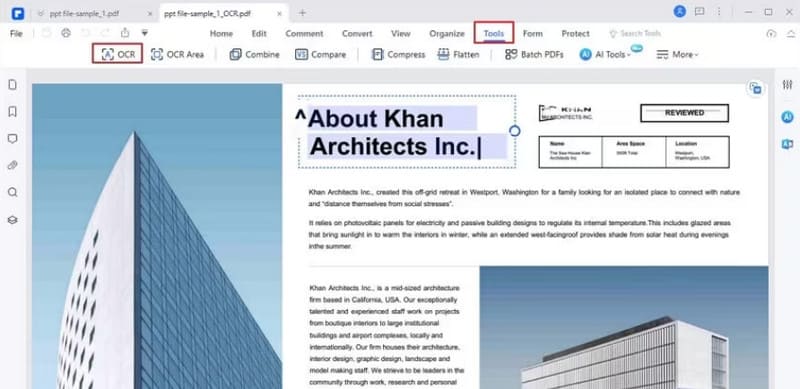
Klady
- Podporuje širokou škálu výstupních formátů.
- Rychlý výkon, zejména při otevírání nebo převodu PDF souborů.
- Nabízí řadu možností pro úpravu textu a obrázků v PDF.
Nevýhody
- Má potíže s většími nebo složitějšími obrázky.
- Reakce zákaznické podpory nejsou vždy včasné.
OneNote
Nejvhodnějším programem pro extrakci textu pro operační systémy Windows je OneNote. Vyvinutý společností Microsoft, jehož hlavní funkcí je správa poznámek. Ve verzi pro stolní počítače najdete funkci OCR. Ta vám pomůže extrahovat text z obrázků.
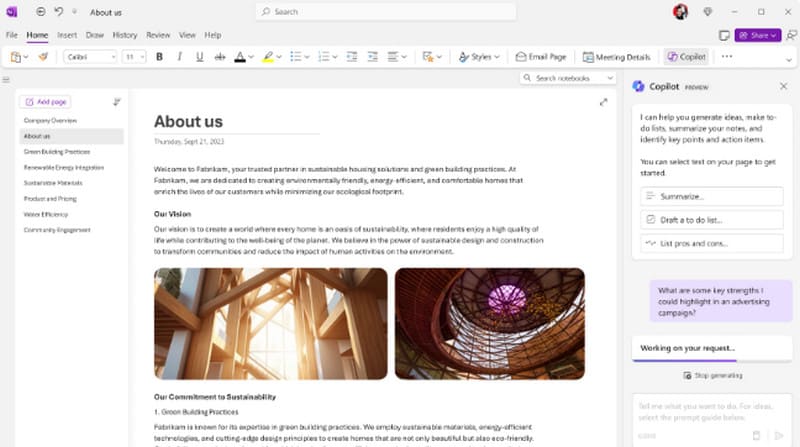
Klady
- Kompatibilní se všemi operačními systémy Windows.
Nevýhody
- Kompatibilní pouze se systémy Windows.
- Webová verze nepodporuje funkce OCR.
PDF v aplikaci ABBYY FineReader
ABBYY FineReader PDF je program pro extrakci textu v obrázcích, který mohou používat uživatelé systémů Windows i Mac. Dokáže vám pomoci otevřít a převést textové soubory, jako jsou PDF, Word a Excel, a je vybaven funkcí OCR. A co je důležitější, podporuje více než 190 jazyků.
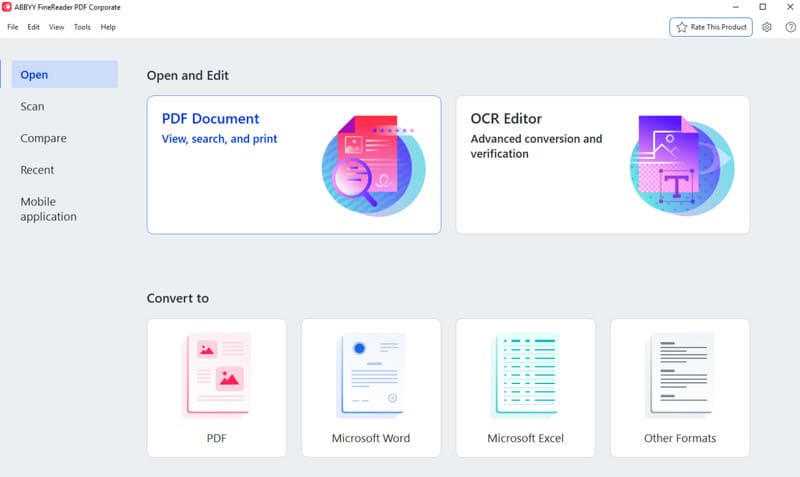
Klady
- Velmi vysoká přesnost.
- Podporuje mnoho jazyků.
- Extrahovaný text si zachovává rozvržení a formátování.
Nevýhody
- Cena předplatného je vysoká.
Část 3. 2 nejlepší online extraktory textu
Pokud se nechcete zdržovat zdlouhavým procesem stahování a instalace, podívejte se na následující textové extraktory, které lze použít přímo ve vašem prohlížeči.
OnlineOCR
Všechno je jednoduché s OnlineOCR, nástrojem, který kombinuje online funkce s možnostmi OCR. Umožňuje vám přizpůsobit výstupní formát a jazyk pro převod obrázků na text. Jednoduše nahrajte soubor a klikněte na KONVERTOVAT.
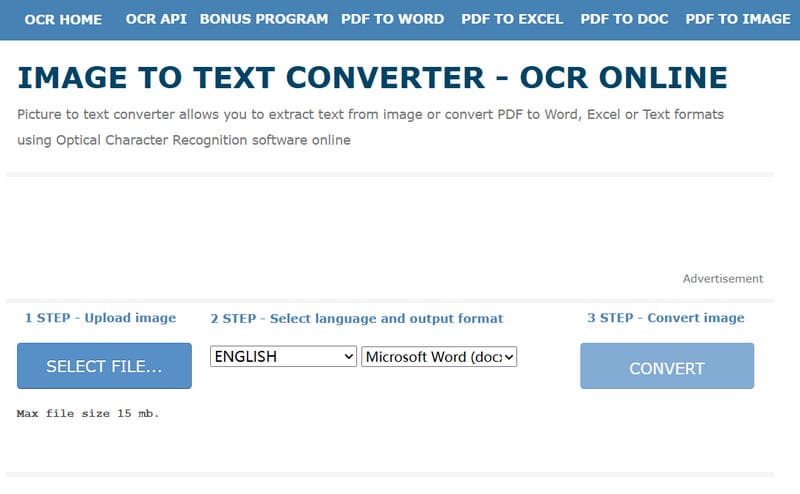
Klady
- Uživatelsky přívětivé rozhraní.
- Nabízí širokou škálu možností výstupních jazyků.
Nevýhody
- Nelze zpracovat soubory větší než 15 MB.
- Uživatelé bezplatné verze jsou omezeni na konverzi maximálně 15 stránek za hodinu.
HiPDF
HiPDF je nástroj, který umožňuje prohlížet, upravovat a převádět soubory PDF online. V jeho panelu nástrojů najdete nástroje pro převod souborů PDF do formátů obrázků, PPT, Word, HTML a dalších – včetně převodu obrázků na text.
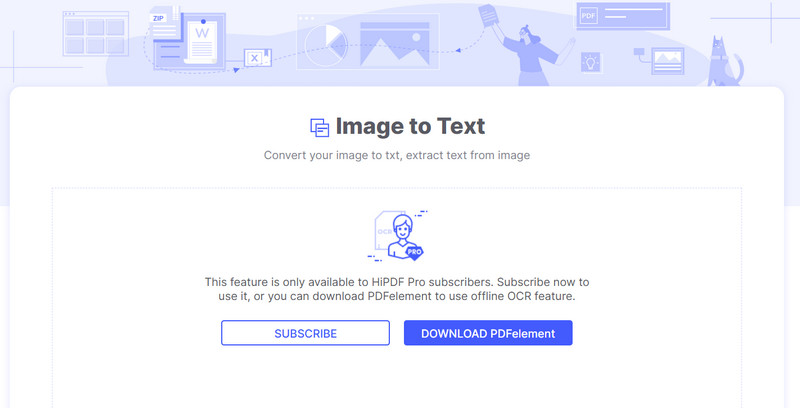
Klady
- Podporuje Dropbox, OneDrive a Box pro import/export souborů.
- Vestavěné funkce pro zpracování PDF pokrývají téměř všechny aspekty.
Nevýhody
- Mnoho funkcí vyžaduje platbu za odemčení.
- Rychlost načítání je trochu pomalá.
Část 4. 2 nejlepší kopírky obrázků a textu v mobilu
Nevyhnutelně nastanou chvíle, kdy nebudete mít po ruce počítač a budete potřebovat k práci s dokumenty použít telefon. Pokud potřebujete extrahovat text z obrázků v telefonu, podívejte se na tyto dva nástroje.
Textový skener
Text Scanner je extraktor textu z obrázků pro telefony s Androidem. Můžete jej použít k extrahování obsahu z obrázků obsahujících ručně psaný nebo tištěný text. Obsah vygeneruje jako kopírovatelný a upravitelný text.
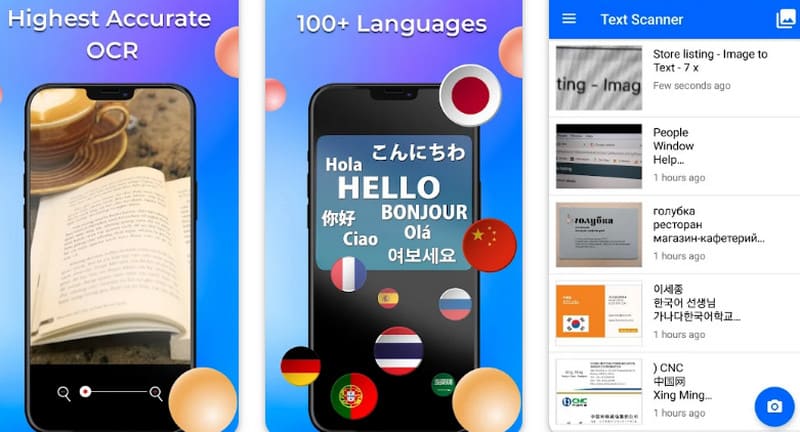
Klady
- Není třeba ručně vybírat cílový jazyk textu. Automaticky ho rozpozná.
- Podporuje více než 100 jazyků.
Nevýhody
- Není k dispozici zdarma.
- Nepodporuje dávkové zpracování.
Skener Pro
Pokud používáte zařízení se systémem iOS, doporučujeme Scanner Pro. Dokáže exportovat text z obrázků a umožňuje vám skenovat text přímo fotoaparátem telefonu nebo iPadu a převádět jej na text pro uložení.
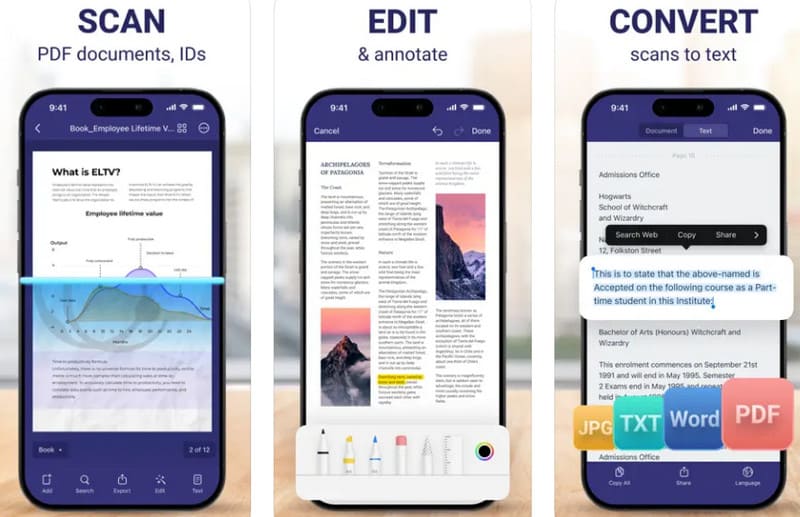
Klady
- Podporuje konverzi souborů.
- Automaticky opravuje zkreslené naskenované obrázky.
Nevýhody
- Vyžaduje platbu k odemčení.
Část 5. Nejčastější dotazy k programu Image Text Extractor
Jak extrahovat text z obrázku?
Použijte profesionální program pro extrakci textu z obrázků. Vhodné nástroje jsou k dispozici online, na počítači i na mobilních zařízeních. Obecně stačí nahrát obrázek a vybrat cílový jazyk.
Co mohu použít k přidání textu k obrázku?
Mnoho programů pro úpravu obrázků a videa vám umožňuje přidat text k obrázkům například Vidmore Video Converter a Adobe Express.
Můžeme z obrázku odstranit text?
Samozřejmě. Použití Photoshopu k odstranění textu z obrázků, nebo můžete použít nástroje poháněné technologií umělé inteligence.
Závěr
Tento článek doporučuje sedm extraktory textu z obrázků pro vás. Mezi nimi tři desktopové softwarové programy fungují stabilně, dva online webové stránky se spouštějí rychle a dvě mobilní aplikace se snadno používají a podporují přímé skenování textu z fotoaparátu mobilního telefonu pro převod. Na začátku článku jsme vám již řekli, jak je filtrovat. Nyní záleží na tom, kterou platformu potřebujete nejčastěji používat pro úlohy převodu obrázků na text.



